|
Possiamo cominciare

- Tavolozza dei colori - imposta in primo piano il
colore n.ro 1 e come sfondo il n.ro 2
1.
Apri l'immagine
‘’Renee - Fond- Sucreries’’-
Con un doppio clic nella tavolozza dei livelli,
trasformala in livello Raster 1
2. Livelli>Duplica
3. Effetti>Effetti immagine>Scostamento

4. Effetti>Effetti 3D>Sfalsa ombra
0/0/80/20 in nero
5. Livelli>Duplica
6. Effetti>Effetti immagine>Scostamento settaggi
memorizzati
7. Effetti>Effetti 3D>Sfalsa ombra
0/0/80/20 in nero
8. Livelli>Unisci>Unisci visibile
9. Livelli>Duplica
10. Effetti>Plugin>Simple>Blintz
- Ripeti questo effetto
11. Livelli>Duplica
12. Immagine>Rifletti>Rifletti orizzontalmente
13. Tavolozza dei livelli - cambia la modalità di
miscelatura di questo livello in Sovrapponi - diminuisci
l'opacità a 44
14. Livelli>Unisci>Unisci giù
15. Tavolozza dei livelli - cambia la modalità di
miscelatura di questo livello in Sovrapponi - diminuisci
l'opacità a 59
- Tavolozza dei livelli - posizionati sul livello Uniti
16. Attiva lo strumento Selezione>selezione
personalizzata


17. Selezioni>Innalza selezione a
livello
18. Effetti>Plugin>MuRa's Meister>Perspective
Tilling per default
19. Tavolozza dei livelli - cambia
la modalità di miscelatura di questo livello in Luce
netta
20. Effettu>PluginScreenwworks>Light
Gauze>
MANTIENI SELEZIONATO
21. Effetti>Effetti di
distorsione>Onda

22. Effetti>Effetti 3D>Sfalsa ombra
0/0/80/20 in nero

23. Effetti>Effetti di riflesso>Specchio rotante per
default
24. Effetti>Effetti 3D<Sfalsa ombra
– 21 /
0 /80 /32 colore n.ro 3
- Tavolozza dei livelli - posizionati in alto (Copia di
Uniti)
25.
Selezioni>Carica/salva selezione>Carica selezione da
disco - Cerca e carica la selezione ‘’Sucreries-1’’
26. Selezioni>Innalza selezione
a livello

27. Effetti>Effetti
immagine>Motivo Unico

28. Effetti>Plugin>oppure in
I.C.NET Software >Filter Unlimited 2.0>It@lian
Editors Effect>Effetto Fantasma 28 / 11
29. Effetti>Effetti bordo>Aumenta di più
- Tavolozza dei colori - imposta in
primo piano il colore n.ro 1 e come sfondo il n.ro
2
30.
Livelli>Nuovo livello raster
31.
Selezioni>Carica/salva selezione>Carica selezione da
disco - Cerca e carica la selezione ‘’Sucreries-2’’
32. Attiva lo
strumento Riempimento (f) e riempi la selezione con il
colore n.ro 1
33. Effetti>Effetti 3D>Smusso a
incasso


34. Effetti>Plugin>Alien Skin
Eye Candy 5>Impact>Extrude
– Preset : Sucreries-extrude’’
35.
Livelli>Nuovo livello
raster
36.
Selezioni>Carica/salva selezione>Carica selezione da
disco - Cerca e carica la selezione ‘’Sucreries-3’’
37. Attiva lo
strumento Riempimento (f) e riempi la selezione con il
colore n.ro 2
38. Effetti>Effetti 3D>Smusso a
incasso


39. Livelli>Disponi>Sposta giù
- Tavolozza dei livelli -
posizionati in alto
40. Attiva lo
strumento  ed imposta i seguenti valori di posizionamento:
ed imposta i seguenti valori di posizionamento:
 51/348
51/348
- Premi "M" per disattivare la
funzione
- Livelli>Unisci>Unisci giù
41. Effetti>Effetti 3D>Sfalsa
ombra
7/ -19 /100
54 in nero
42. Apri il tube ‘’sucreries-image-
decos’’
43. Incolla a tuo gusto i tubes. Puoi anche colorizzarli
con lo strumento

e posizionali correttamente
44. Apri il tube
‘’Sucreries - rayons-lumineux’’
- Modifica>Copia - torna al tuo lavoro ed incolla come
nuovo livello
45. Oggetti>Allinea a sinistra
- Tavolozza dei colori - imposta in primo piano il
bianco e come sfondo il n.ro 2
- Prepara un gradiente di primo piano - stile Sprazzo di
luce - così configurato:

46.
Livelli>Nuovo livello
raster
47.
Selezioni>Carica/salva selezione>Carica selezione da
disco - Cerca e carica la selezione ‘’Sucreries-4’’
48. Attiva lo
strumento Riempimento (f) e riempi la selezione con il
gradiente (2 clics)

49. Apri il tube
‘’ Renee-TUBES-Sucreries-1’’
- Immagine>Ridimensiona a 30%
- Modifica>Copia - torna al tuo
lavoro ed incolla come nuovo livello
- Posiziona correttamente
50. Effetti>Plugin>
Alien Skin
EyeCandy 5 - Impact – Perspective Shadow - in bianco
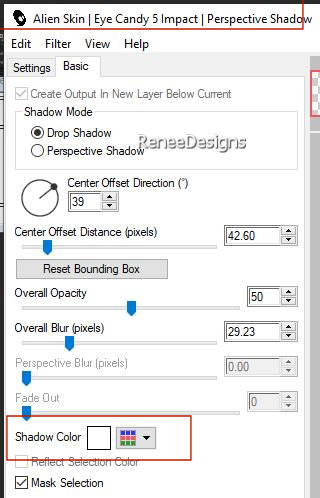
51.
Livelli>Nuovo livello raster
52.
Selezioni>Carica/salva selezione>Carica selezione da
disco - Cerca e carica la selezione ‘’Sucreries-5’’
53. Attiva lo
strumento Riempimento (f) e riempi la selezione con il
bianco
54. Effetti>Effetti 3D>Ritaglio
- nero e colore n.ro 2


55. Effetti>Effetti 3D>Sfalsa
ombra
1 / -2 /75
/ 2 in bianco
56. Diminuisci l'opacità di questo livello a 77
57.
Livelli>Nuovo livello raster
58.
Selezioni>Carica/salva selezione>Carica selezione da
disco - Cerca e carica la selezione ‘’Sucreries-6’’
59. Attiva lo
strumento Riempimento (f) e riempi la selezione con il
colore n.ro 2
60. Effetti>Plugin>Alien Skin>Eye
Candy 5>Impact>Glass Preset
‘’Sucreries-Glass’

61. Effetti>Plugin>Eye
Candy 4000 – Drip
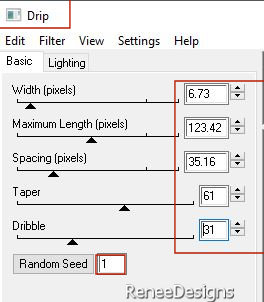
- Ripeti questo effetto con gli stessi parametri
62. Apri il tube
‘’Sucreries-Image-1’’
- Modifica>Copia - torna al tuo lavoro ed incolla come
nuovo livello
63. Attiva lo
strumento  ed imposta i seguenti valori di posizionamento:
ed imposta i seguenti valori di posizionamento:
 632 /-7
632 /-7
- Premi "M" per disattivare la
funzione
64. Apri la maschera
’’Renee-Masques- Sucrerie’’ed
iconizzala
. Torna al tuo lavoro
. Livelli>Nuovo livello
maschera>da immagine
. Scorrendo il menù della
finestra che si apre, cerca e carica la maschera appena
aperta

- Livelli>Unisci>Unisci gruppo
67. Effetti>Effetti
geometrici>Cerchio - trasparente
68. Immagine>Ridimensiona a 55%
- "Ridimensiona tutti i livelli" NON selezionato
- Posiziona in basso a destra
69. Con lo strumento
 applica un colore a tuo gusto - per me il n.ro 4
applica un colore a tuo gusto - per me il n.ro 4
70. Effetti>Filtro predefinito
dall'utente>Emboss 3 per default
71. Apri il tube
‘’Sucreries-Image-2’’
- Modifica>Copia -
torna al tuo lavoro ed incolla come nuovo livello
- Posiziona correttamente sul tube precedente
72. Attiva il pennello "bonbons",
così configurato:

73. Livelli>Nuovo raster
- Applica il pennello con il
colore bianco
- Posiziona al centro ed in alto
del tuo lavoro (io ho ridimensionato a 60%)
74. Effetti>Effetti 3D>Sfalsa
ombra
1/1/75/1 in nero
75.
Immagine>Aggiungi bordatura - 1
pixel - colore n.ro 2
76. Immagine>Aggiungi
bordatura - 10 pixels
- colore n.ro 3
77. Selezioni>Seleziona tutto
78. Immagine>Aggiungi
bordatura - 55 pixels - in
bianco
79. Effetti>Effetti 3D<Sfalsa
ombra 0/0/75/75 in nero

80. Immagine>Aggiungi bordatura
- 1 pixel colore n.ro 1
- Immagine>Aggiungi bordatura -
22 pixels in bianco
81. Incolla dei tubes a tuo
gusto, ridimensionali se necessario e posizionali
(nel materiale puoi trovare
altri tubes)
82. Incolla il mio watermark
83. Livelli>Unisci>Unisci
visibile
84. Immagine>Ridimensiona a 1005
pixels di larghezza
Il
tutorial è terminato
Spero abbiate gradito eseguirlo
Grazie
Renée
Scritto il 2 aprile 2023
pubblicato
nel 2023
*
Ogni somiglianza con una lezione esistente è una pura
coincidenza
*
Non dimenticate di ringraziare i tubeurs e le
traduttrici che lavorano con e per noi.
Grazie
|